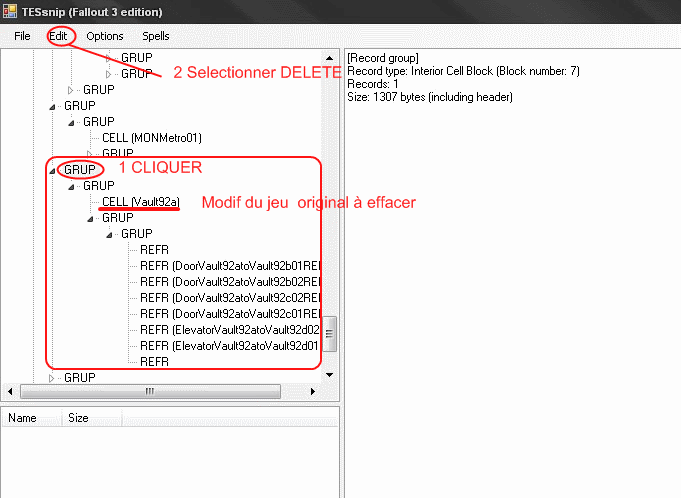Différences entre les versions de « GECK : 13 - Déboguer votre mod »
(Ajout tags et catégories) |
m (13- Débugguer votre mod: déplacé vers GECK : 13 - Déboguer votre mod) |
||
| (Une version intermédiaire par le même utilisateur non affichée) | |||
| Ligne 1 : | Ligne 1 : | ||
[[Catégorie:GECK : Tutoriaux|13 - Déboguer votre mod]] | |||
[[Catégorie:GECK : Tutoriel pas à pas|13 - Déboguer votre mod]] | |||
<div style="text-align: center; font-size: 1.2em; width: 100%; background: transparent; background-color: #eeeeee; border: 1px solid #888888;"> | |||
[[GECK : 12 - Paysages distants - Faire le LOD de votre Worldspace| Page Précédente]] :: | |||
[[GECK : Tutoriel pas à pas| Page Principale]] :: | |||
[[GECK : Tutoriel pas à pas| Page Suivante]] | |||
</div> | |||
==Les tests== | ==Les tests== | ||
| Ligne 41 : | Ligne 50 : | ||
==Effacer une référence modifiée par erreur== | ==Effacer une référence modifiée par erreur== | ||
[[Image:GECKWiki_Debug.png|thumb|left|Ouvrez la quête MONDialogPalePass.]]Si vous voyez un objet du jeu original modifié, vérifiez que vous l'avez fait sciemment pour votre mod. Dans le cas contraire, il faut effacer cette modification, qui pourrait entrainer des bugs ou conflits. | [[Image:GECKWiki_Debug.png|thumb|left|Ouvrez la quête MONDialogPalePass.]]Si vous voyez un objet du jeu original modifié, vérifiez que vous l'avez fait sciemment pour votre mod. Dans le cas contraire, il faut effacer cette modification, qui pourrait entrainer des bugs ou conflits. | ||
Version actuelle datée du 8 juin 2010 à 18:41
Les tests
Tester un mod, c'est scruter son mod à la recherche de bugs :
- Meshes mal collés au sol, qui dépassent d'un mur,...
- Déroulement des quêtes : vérifiez les passages de stages, déclenchements de scripts, etc...
- Prévoir l'inattendu : jouez à vos quêtes par de multiples chemins ; pas forcément le chemin idéal. Les joueurs feront plein de choses que vous n'avez pas prévues, et il faut l'anticiper. Quand vous jouez à votre mod, essayez de jouer vicieux, ou à rebrousse-poils : les quêtes ne doivent pas être bloquées. Les objets de quête doivent être accessibles en toute circonstance, ou leur perte doit avoir une conséquence prévue dans votre quête.
- Comportement IA : Vérifiez que les monstres et NPC ont les comportements que vous avez prévus pour eux, conformes à leurs packages.
- Vérifiez les Navmeshes, sources de bugs et comportements incohérents. Vérifiez les liaisons entre cellules (double lignes vertes), les jonctions de portes (triangle devant chaque porte utilisable par un NPC).
- Testez l'équilibrage du mod : jouez au niveau 1, au niveau 10, et au niveau 20 par exemple, pour voir si la difficulté de votre mod est bien dosée. Changez en conséquence les stats de vos monstres, ou les levelled lists (ceux propres à votre mod, avec votre préfixe).
Il existe beaucoup de manières de tester un mod. Personnellement, je marque les bugs au fur et à mesure sur une feuille, avec une case devant chaque bug. Quand je corrige le bug dans le Geck, je coche une fois la case, et si au test suivant le bug est corrigé, je rebiffe la case en croix. Au premier coup d'œil, on peut voir sur la liste ce qui est à faire, testé, et corrigé.
Si vous testez correctement votre mod au fur et à mesure de son développement, le test final sera rapide. Si vous laissez des bugs dans tous les coins "pour plus tard", vous risquez d'en oublier un paquet !
Utiliser Tesnip de Fallout Mod Manager
Avant de lancer votre mod sur le net, il est indispensable de vérifier qu'il est propre. En effet, certains objets peuvent être inutiles et à effacer, et surtout il est possible que certains objets du jeu aient été modifiés par erreur !
Avant de vous lancer, faites une sauvegarde de secours de votre mod : on a vite fait de supprimer un élément de trop !
Si vous ne l'avez pas déjà fait, téléchargez Fallout Mod Manager, et installez-le dans le répertoire d'installation de Fallout3.
Lancez-le, et cliquez sur Plugin Editor. Une nouvelle fenêtre s'ouvre.
Sélectionnez le menu File puis Open, et trouvez votre mod. Validez.
Une fois ouvert, votre mod figure dans la colonne de gauche. Déployez son arborescence, en cliquant sur les triangles.
Le mod est divisé en groupes : Factions, Scripts, Acteurs, Cellules,... En cliquant sur le groupe et sur les triangles qui dépendent de lui, vous trouverez toutes les références que votre mod a créées ou modifiées.
C'est là que le nommage avec un préfixe (MON par exemple) prend toute son importance. Vous verrez tout de suite vos objets, et ceux du jeu original.
Effacer une référence modifiée par erreur
Si vous voyez un objet du jeu original modifié, vérifiez que vous l'avez fait sciemment pour votre mod. Dans le cas contraire, il faut effacer cette modification, qui pourrait entrainer des bugs ou conflits.
Dans l'image en exemple, la cellule Vault92 a été modifiée, mais comme elle n'est pas concernée par le mod, c'est une erreur à effacer ! Déployez l'arborescence pour voir ce qui a été modifié, puis cliquez sur le groupe (GRUP) qui contient la cellule Vault92. Ensuite Selectionnez le menu Edit, puis Delete.
Cliquez sur tous les triangles pour voir ce qui est modifié, si vous avez un doute, laissez la modif.
Ce n'est pas la cellule Vault92 qui sera effacée, mais la modif de la cellule que vous avez faite dans votre mod.
Une fois toutes les erreurs effacées, sauvegardez avec Save, en donnant un autre nom de mod, au cas où. Faites une sauvegarde de secours.
Pour une raison que j'ignore, en sauvant le plugin, Tesnip lui donne une taille d'esm (par exemple pour ce mod, 24mo au lieu de 4), même s'il a un format esp. Il faut donc repasser par le Geck pour lui redonner taille normale, et mettre à jour le nombre de références du Header :
- Chargez votre mod dans le Geck : il devrait y avoir le message d'erreur concernant le header.
- Vérifiez rapidement le contenu de votre mod. Chargez quelques cellules d'intérieur et d'extérieur.
- Sauvez le mod.
Si votre mod modifie ou ajoute des NPC vous devrez peut-être faire une sauvegarde en .esm à l'aide du Plugin Editor de FOMM pour le tester. Si tout va bien, ce sera votre version finale !